目 录
1、实验目的
1、了解Linux命令终端和Windows命令行使用
2、熟悉常用网络命令基本用法
3、掌握基于ping、ifconfig、traceroute、arp、netstat网络状态分析和测量技术
2、实验环境
1、硬件要求:阿里云云主机ECS 一台、笔记本电脑一台
2、软件要求:Linux/ Windows 操作系统
3、实验内容
3.1 ping基本用法
使用ping命令测试网络连通性。这对确定网络是否正确连接,以及网络连接的状况十分有用。如果ping运行正确,大体上就可以排除网络访问层、网卡、Modem的输入输出线路、电缆和路由器等存在的故障,从而缩小问题的范围。
ping -c 4 www.baidu.com
ping -c 4 166.111.4.100
ping -4 www.baidu.com
ping -4 166.111.4.100
ping 127.0.0.1
ping 127.0.0.1 -t
ping 127.0.0.1 -l 2000
ping 127.0.0.1 -n 3
3.2 ifconfig/ipconfig基本用法
使用ifconfig实用程序可用于显示当前的TCP/IP配置的设置值。这些信息一般用来检验人工配置的TCP/IP设置是否正确。ipconfig为windows下软件。
ifconfig
ipconfig
ifconfig eth0
ipconfig /all
ipconfig /renew
ipconfig /release
3.3 traceroute/tracert基本用法
使用traceroute命令测量路由情况,即用来显示数据包到达目的主机所经过的路径。tracert为windows下软件。
traceroute www.sohu.com
traceroute 166.111.4.100
traceroute www.xju.edu.cn
traceroute www.xju.edu.cn -T
tracert -d www.baidu.com
tracert 166.111.4.100
tracert www.sohu.com
3.4 arp基本用法
ARP是TCP/IP协议族中的一个重要协议,用于确定对应IP地址的网卡物理地址。使用arp命令,能够查看本地计算机或另一台计算机的ARP高速缓存中的当前内容。
arp –a
arp -i eth0
3.5 netstat基本用法
netstat命令能够显示活动的TCP连接、计算机侦听的端口、以太网统计信息。
netstat –a
netstat -t
netstat -r
netstat -E
netstat -A
netstat -N
4、实验结果与分析
4.1 ping命令的基本用法
1. 使用ping命令检查是否连接到互联网www.baidu.com。
在Linux操作系统上使用以下命令进行测试,参数-c表示ping包的数量:
ping -c 4 www.baidu.com
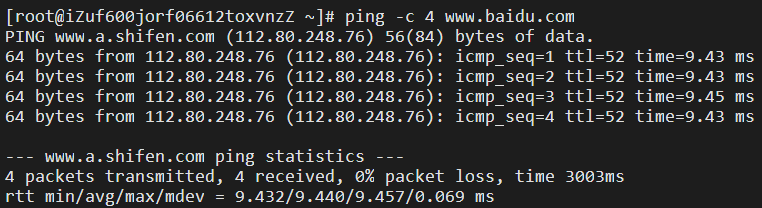
在Windows操作系统上使用以下命令进行测试,参数-4表示ping包的数量为4个:
ping -4 www.baidu.com
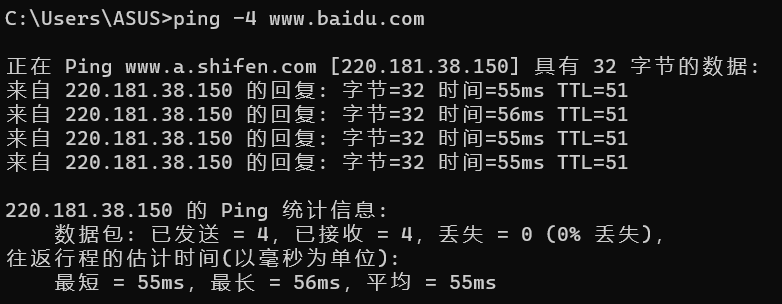
2. 使用ping命令测试166.111.4.100是否正常连接,以及网络连接的状况。
在Linux操作系统上使用以下命令进行测试,参数-c表示ping包的数量:
ping -c 4 166.111.4.100
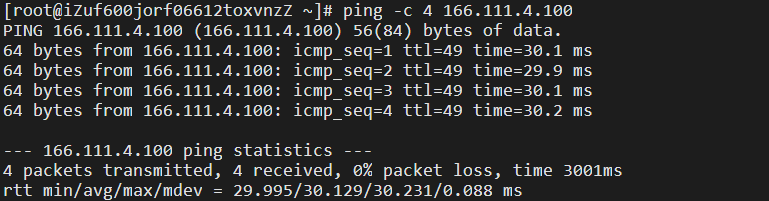
在Windows操作系统上使用以下命令进行测试,参数-4表示ping包的数量为4个:
ping -4 166.111.4.100
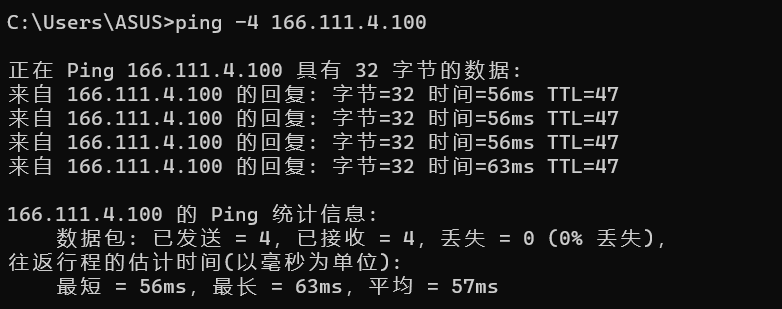
3. 使用ping命令的以下语句测试TCP/IP协议是否正确:
ping 127.0.0.1
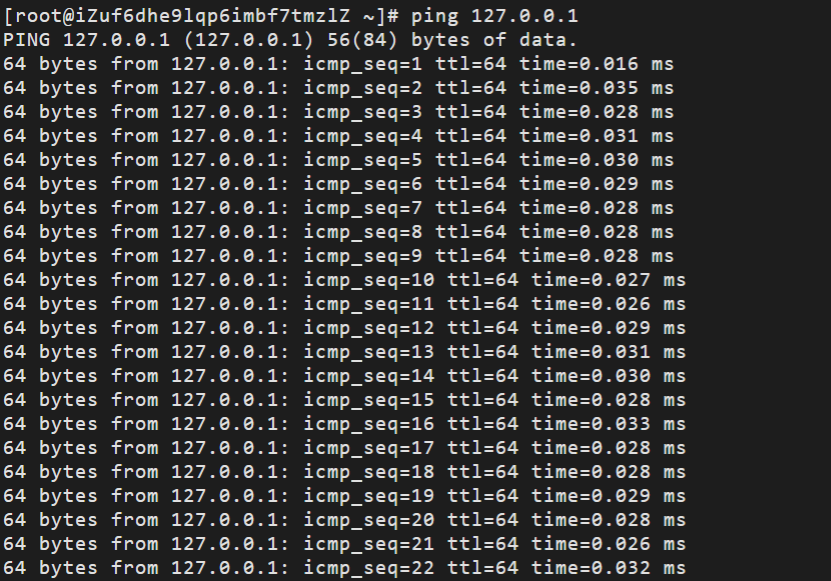
4. 使用ping命令的以下语句连续执行ping,直至中断(ctrl+c):
ping 127.0.0.1 -t
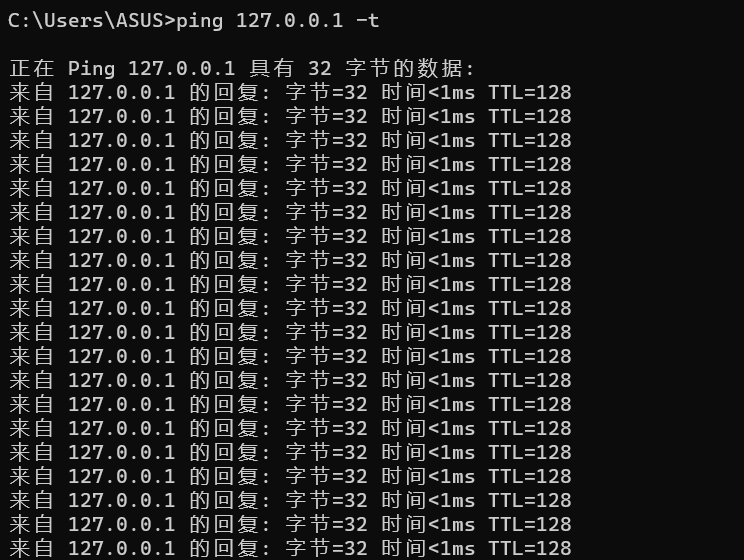
5. 使用ping命令的以下语句指定命令中的数据长度:
ping 127.0.0.1 -l 2000
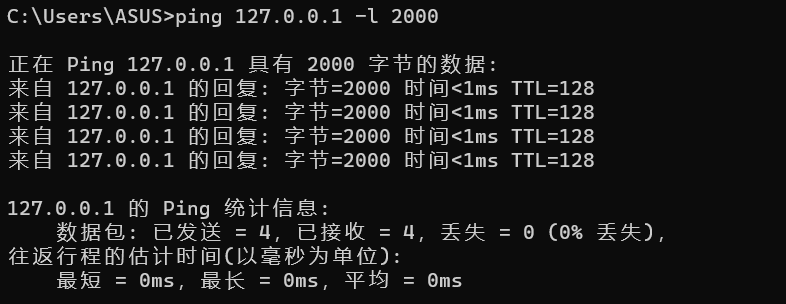
6. 使用ping命令的以下语句指定执行次数的ping:
ping 127.0.0.1 -n 3
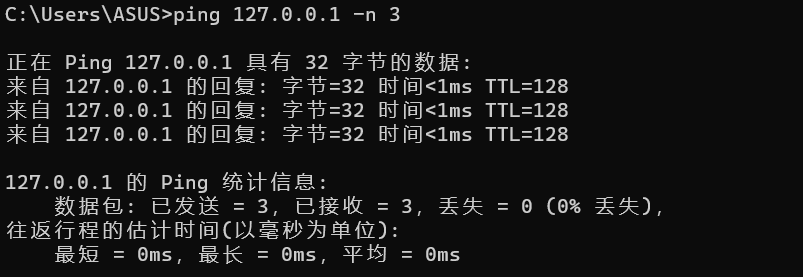
4.2 ifconfig/ipconfig命令的基本用法
1. 使用ifconfig/ipconfig命令查看网卡的相关信息。
在Linux操作系统上使用以下命令查看所有网卡信息:
ifconfig
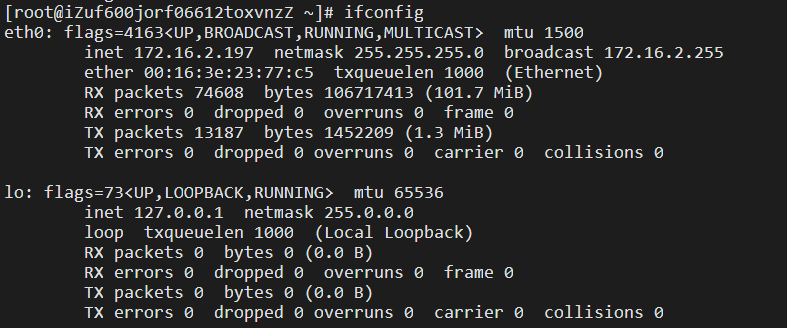
在Windows操作系统上使用以下命令查看所有网卡信息:
ipconfig
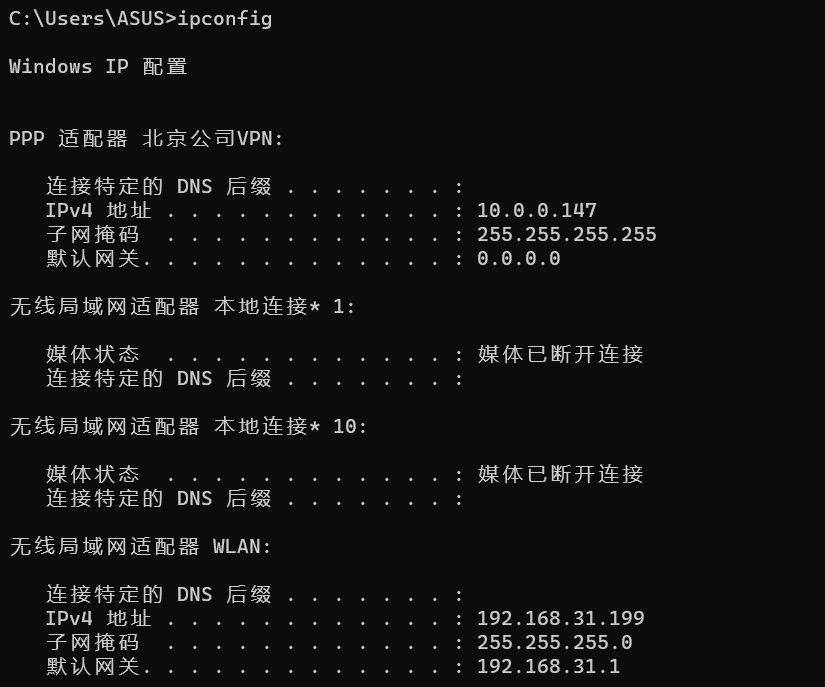
2. 使用ifconfig/ipconfig命令查看eth0的相关信息。
在Linux操作系统上使用以下命令查看eth0的相关信息:
ifconfig eth0
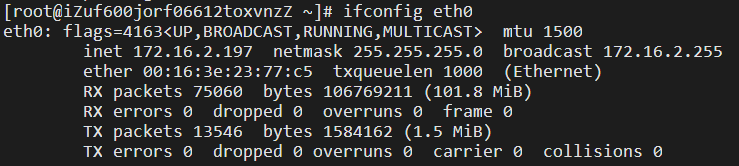
在Windows操作系统上使用以下命令查看网卡的详细信息:
ipconfig /all
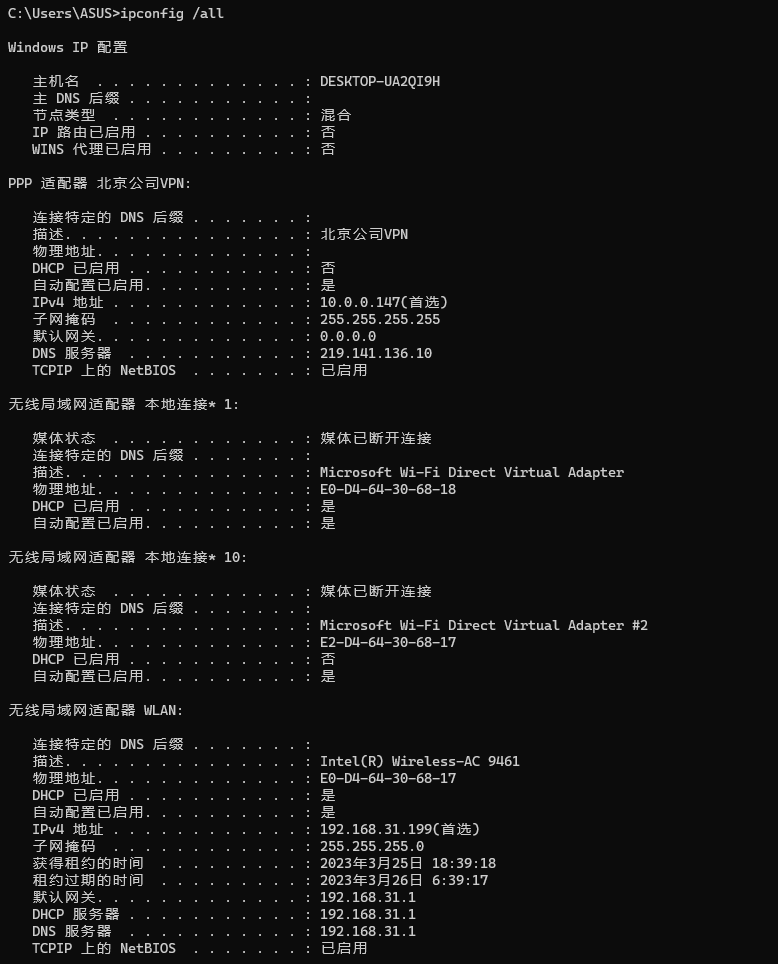
3. 使用ipconfig命令的以下语句显示所有适配器:
ipconfig /renew
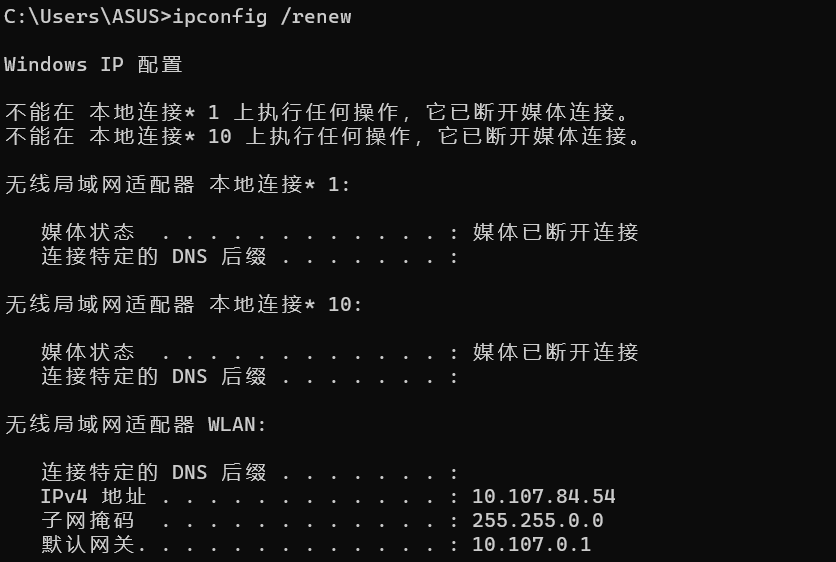
4. 使用ipconfig命令的以下语句释放所有匹配的连接:
ipconfig /release
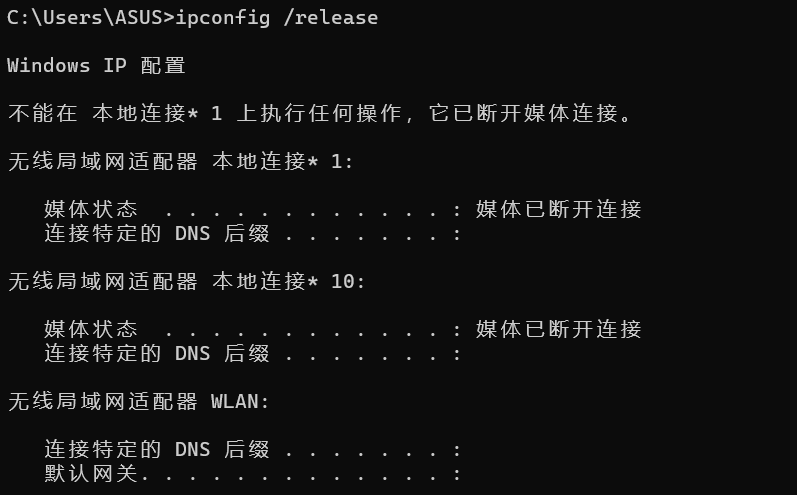
4.3 traceroute/tracert命令的基本用法
1. 使用traceroute/tracert命令测试数据包到达www.sohu.com所经过的路径。
系统提示没有此命令,则通过使用以下命令进行安装:
yum install traceroute
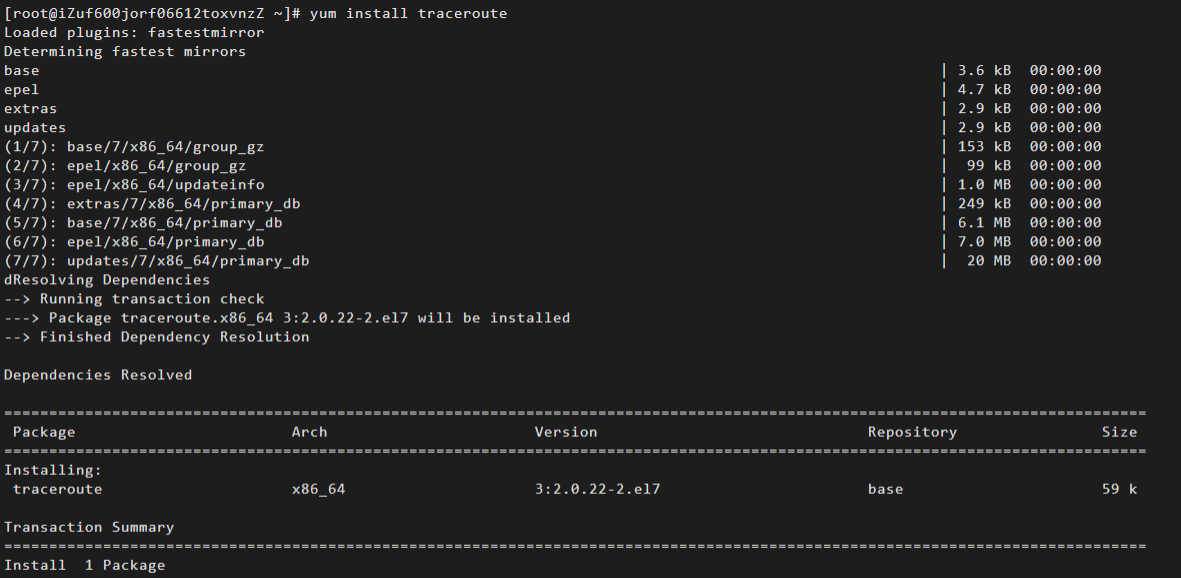
在Linux操作系统上使用以下命令显示路由情况:
traceroute www.sohu.com
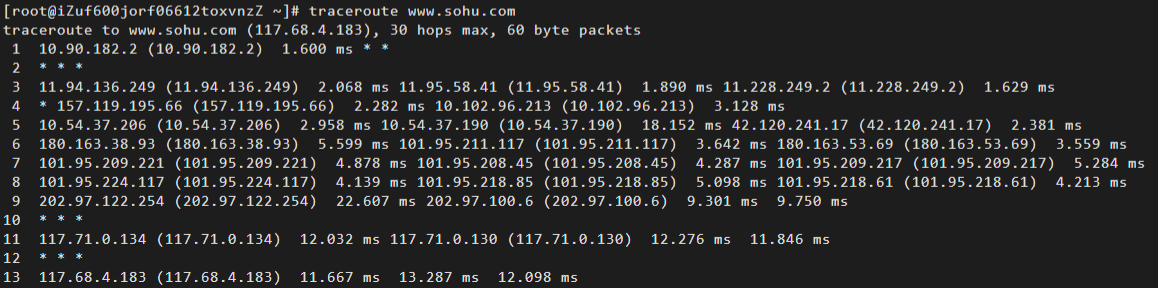
在Windows操作系统上使用以下命令显示路由情况:
tracert www.sohu.com
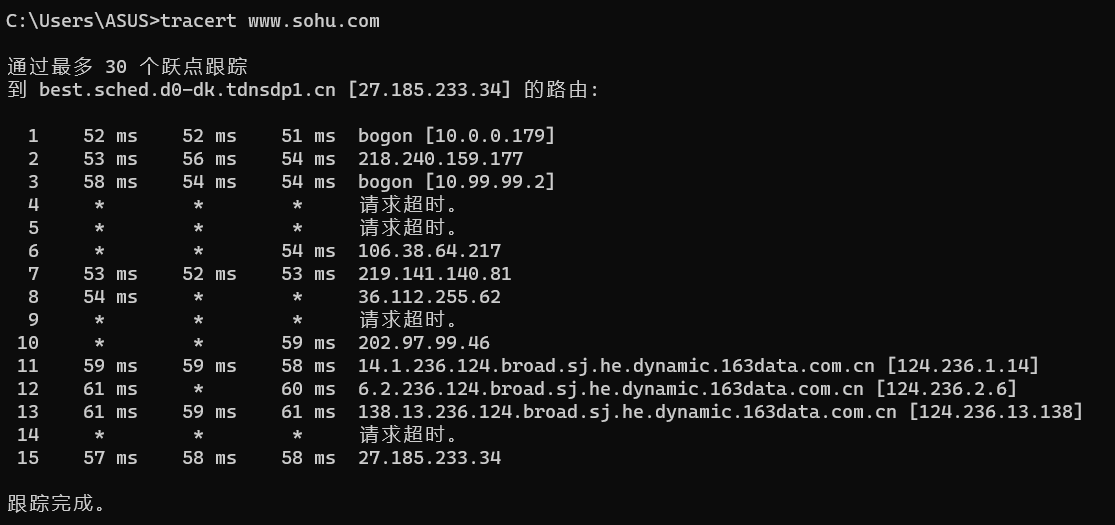
2. 使用traceroute/tracert命令测试数据包到达166.111.4.100所经过的路径。
在Linux操作系统上使用以下命令显示路由情况:
traceroute 166.111.4.100
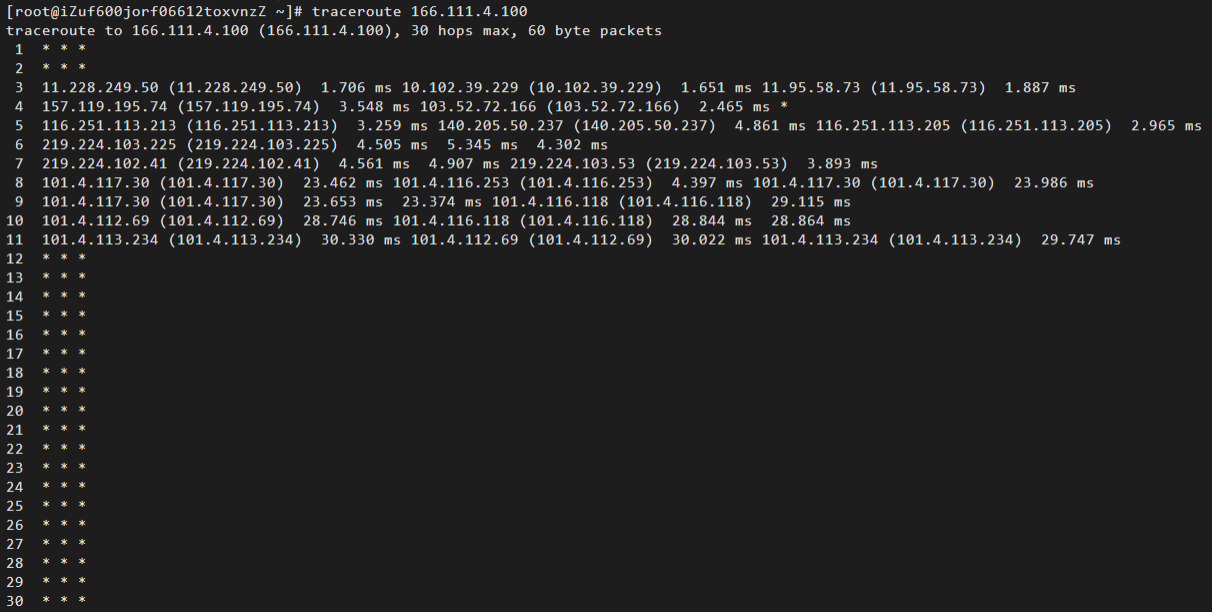
在Windows操作系统上使用以下命令显示路由情况:
tracert 166.111.4.100
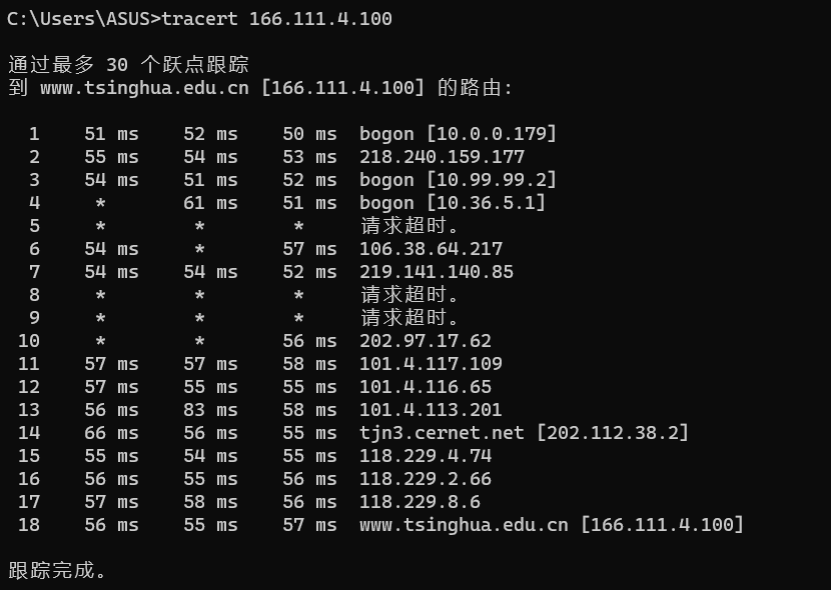
3. 使用traceroute/tracert命令测试数据包到达www.xju.edu.cn所经过的路径。
在Linux操作系统上使用以下命令显示路由情况:
traceroute www.xju.edu.cn
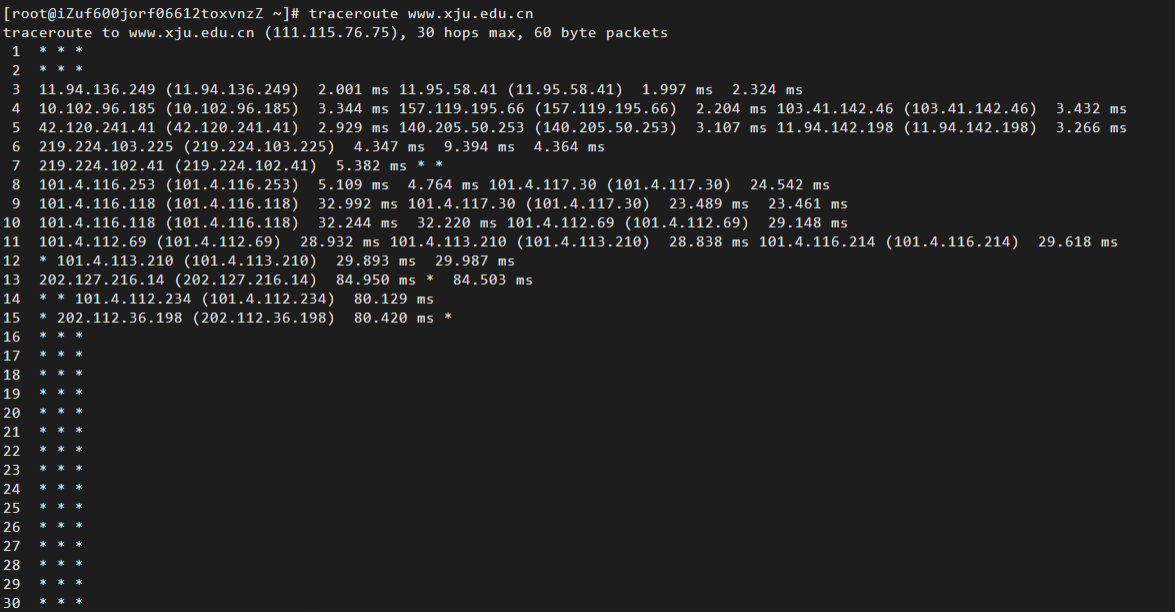
在Windows操作系统上使用以下命令显示路由情况:
tracert www.xju.edu.cn
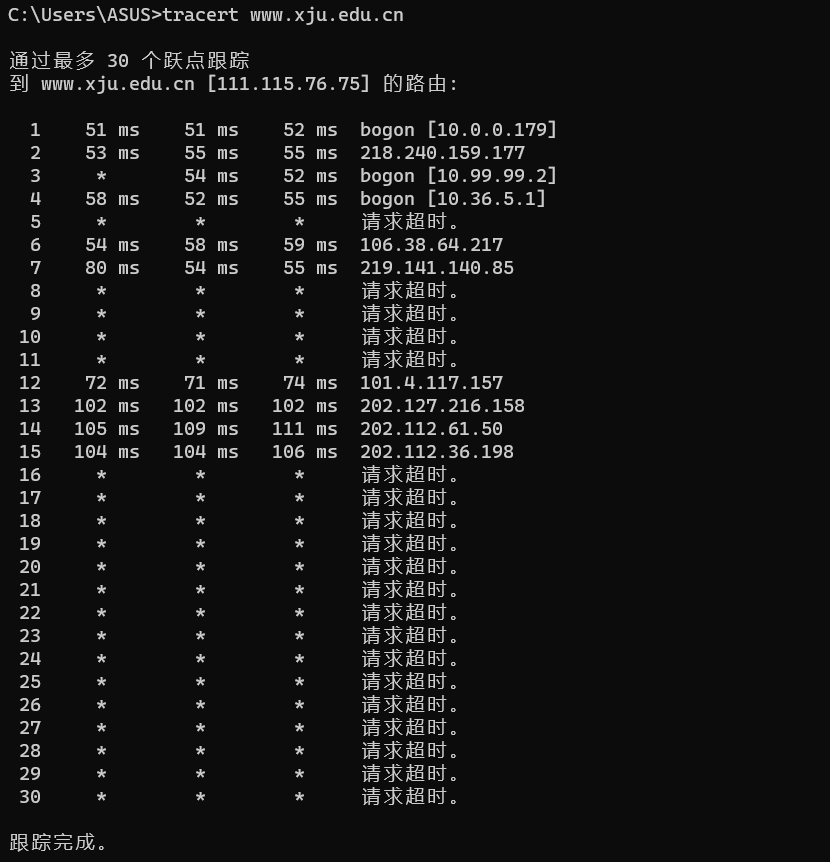
4. 使用traceroute/tracert命令测试数据包到达www.xju.edu.cn所经过的路径并使用 TCP SYN 包探测。
在Linux操作系统上使用以下命令进行探测:
traceroute www.xju.edu.cn -T
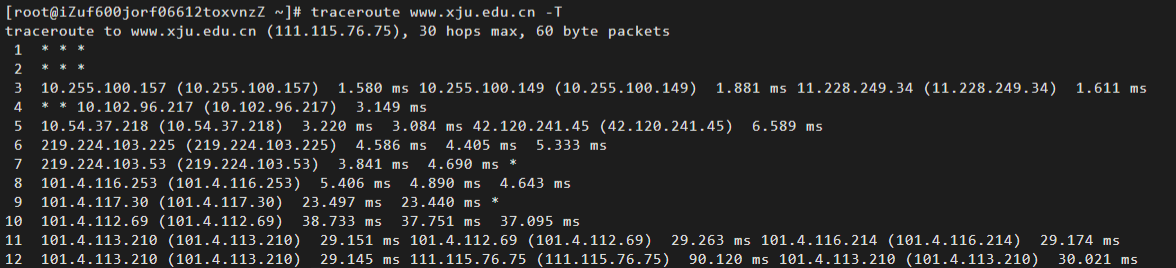
在Windows操作系统上使用以下命令进行探测:
tracert -d www.xju.edu.cn
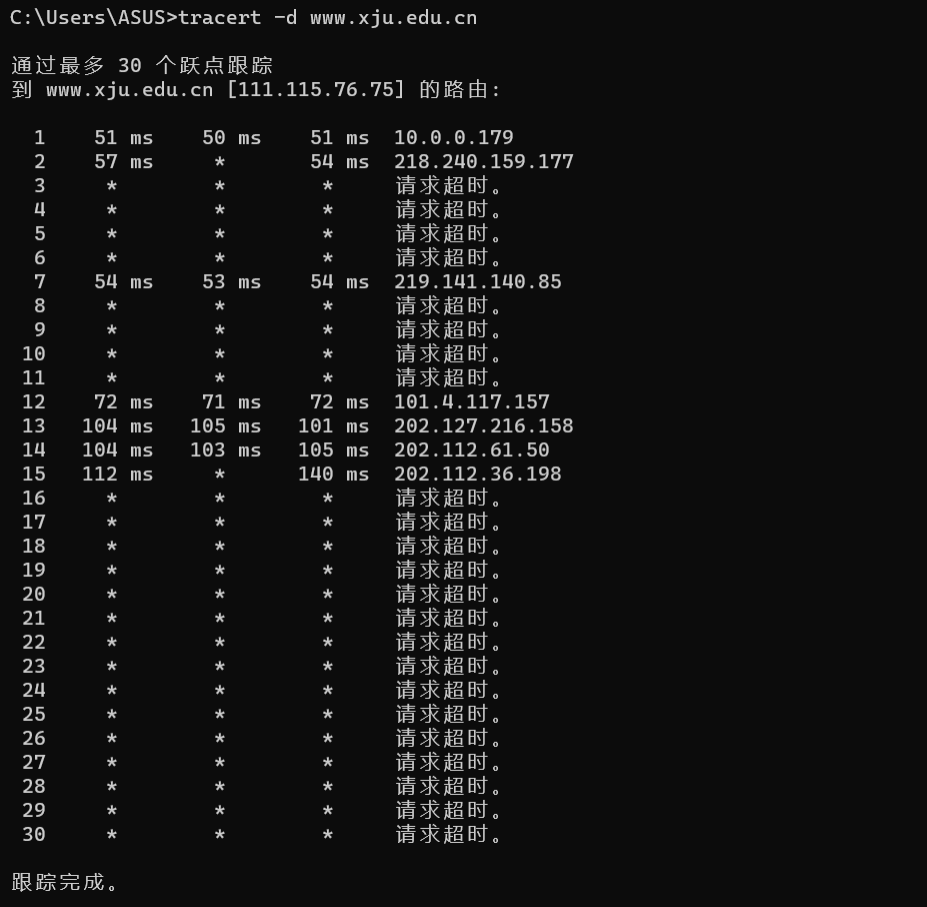
5. 使用tracert命令的以下语句不将地址解析成主机名:
tracert -d www.baidu.com
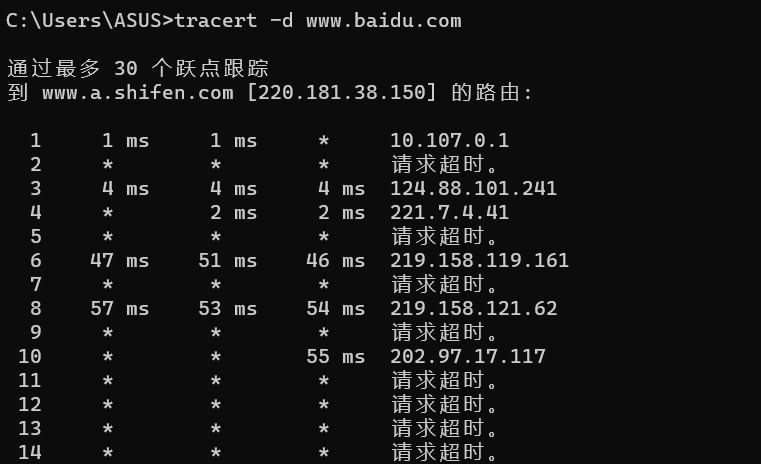
4.4 arp命令的基本用法
1. 使用arp命令测试所有IP地址的网卡物理地址。
在Linux操作系统上使用以下命令查看网卡物理地址:
arp -a

在Windows操作系统上使用以下命令查看网卡物理地址:
arp -a
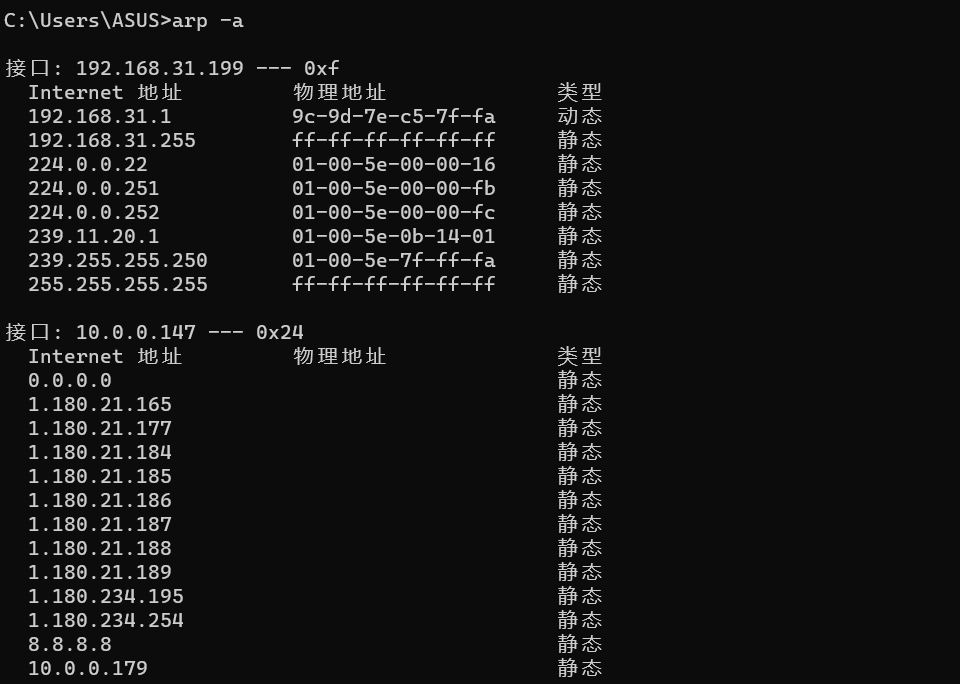
2. 使用arp命令查看计算机的arp高速缓存中的当前内容。
在Linux操作系统上使用以下命令查看arp高速缓存中的当前内容:
arp -i eth0

4.5 netstat命令的基本用法
1. 使用netstat命令查看计算机上所有链接和监听端口。
在Linux操作系统上使用以下命令查看计算机上所有链接和监听端口:
netstat -a
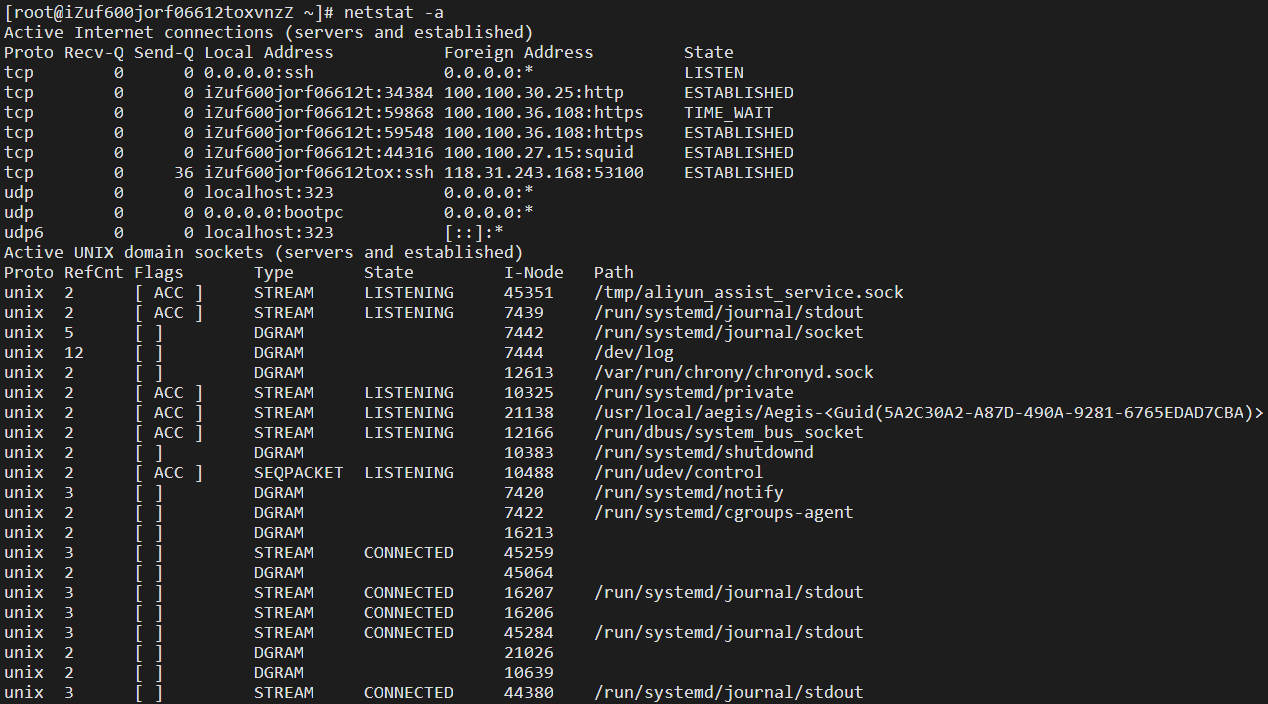
在Windows操作系统上使用以下命令查看计算机上所有链接和监听端口:
netstat -a

2. 使用netstat命令查看计算机上所有的TCP协议的端口。
在Linux操作系统上使用以下命令查看计算机上所有的TCP协议的端口:
netstat -t

在Windows操作系统上使用以下命令查看计算机上所有的TCP协议的端口:
netstat -t
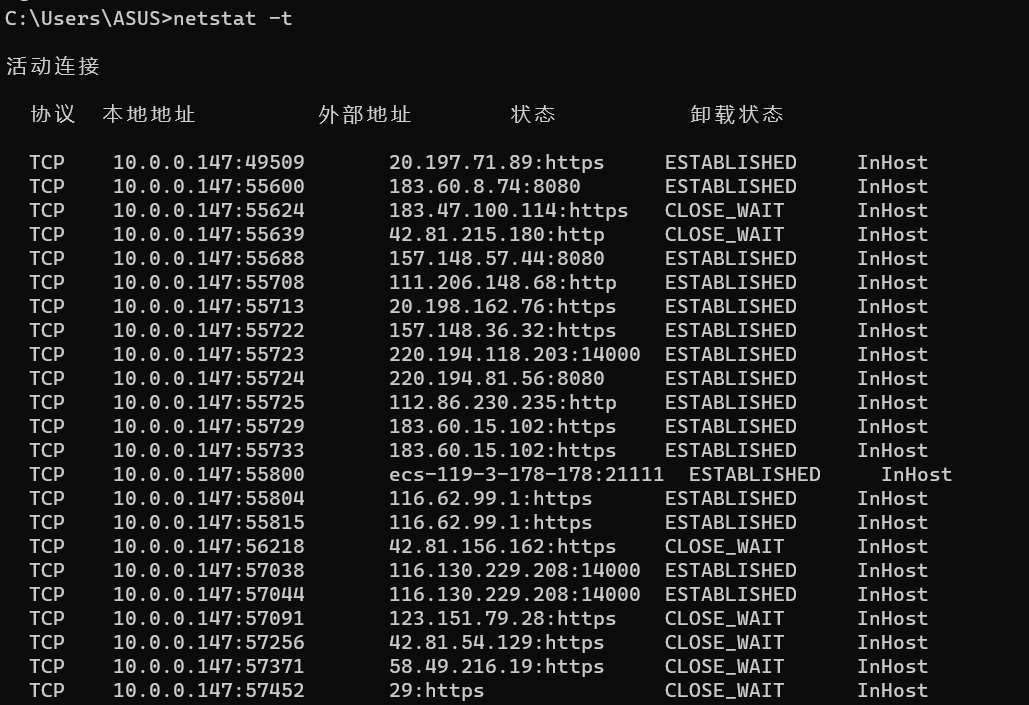
3. 使用netstat命令的以下语句显示网络各种通信协议的状态:
netstat -r
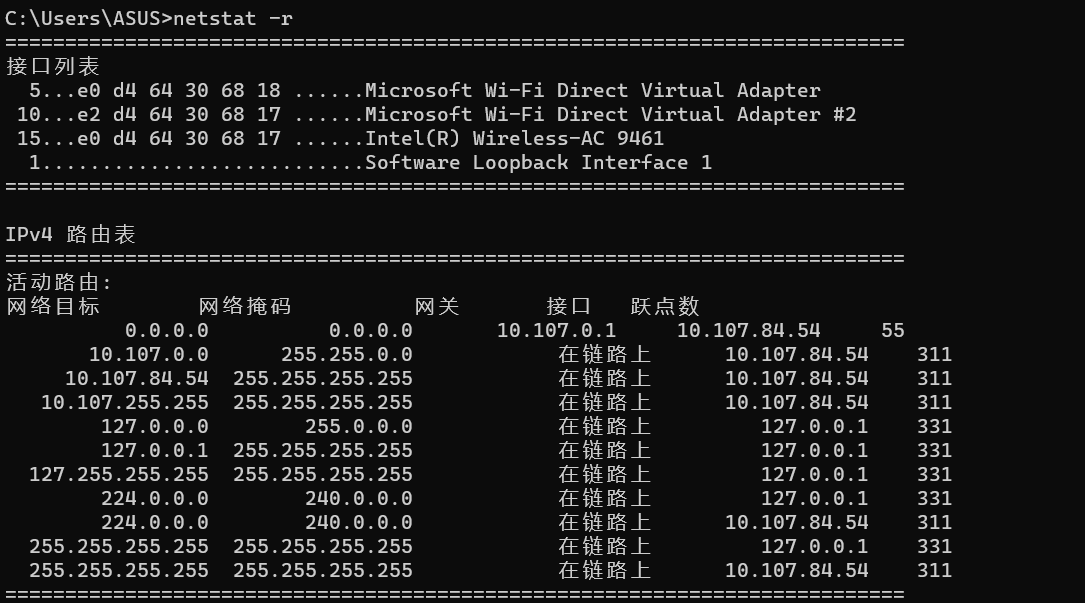
4. 使用netstat命令的以下语句显示以太网层的数据统计情况:
netstat -E
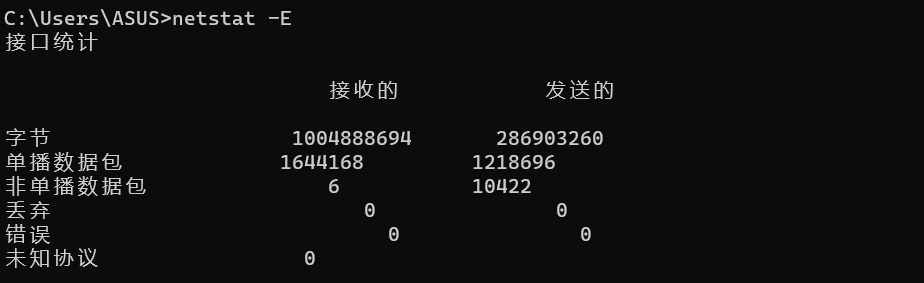
5. 使用netstat命令的以下语句显示网络中有效连接的信息:
netstat -A
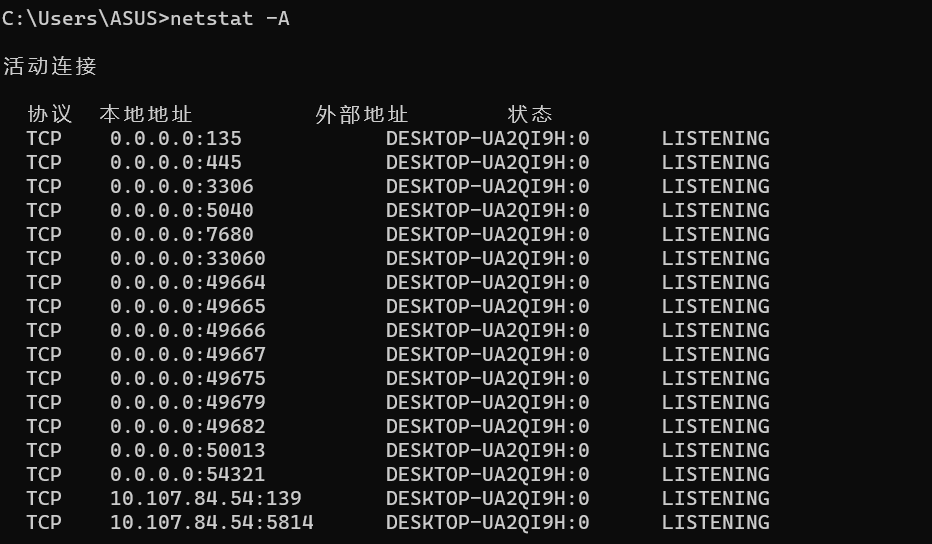
6. 使用netstat命令的以下语句显示所有已经建立的连接:
netstat -N
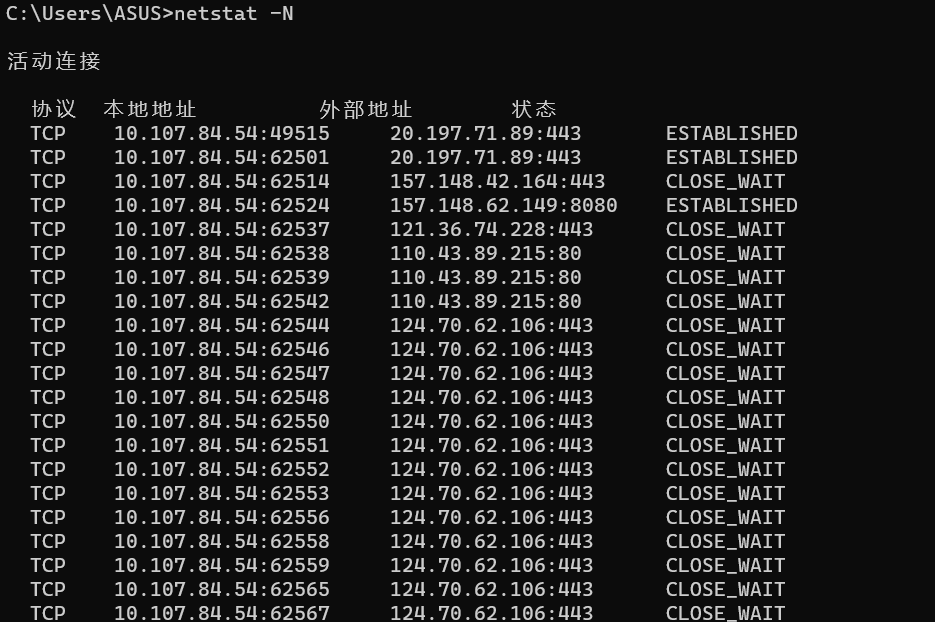
5、实验小结
5.1 问题与解决办法:
1. 问题一:使用traceroute命令时出现如下提示此命令未找到:

解决方法:由于系统中没有traceroute命令所导致,需要在使用此命令前通过 yum install traceroute 命令进行安装。
2. 问题二:在Windows操作系统上使用ifconfig命令后出现如下提示’ifconfig‘不是内部或外部命令,也不是可运行的程序或批处理文件:

解决方法:在Linux操作系统上使用的是ifconfig命令,但是在Windows操作系统上对应的命令为ipconfig ,更改后即可正常进行相关的操作。
3. 问题三:在Windows操作系统上使用traceroute命令后出现如下提示’traceroute‘不是内部或外部命令,也不是可运行的程序或批处理文件:

解决方法:在Linux操作系统上使用的是traceroute命令,但是在Windows操作系统上对应的命令为 tracert ,更改后即可正常进行相关的操作。
4. 问题四:在Windows操作系统上使用ipconfig命令后出现如下提示无法识别或不完整的命令行:

解决方法:由于命令的斜杠格式错误所导致,将右斜杠改为左斜杠 ipconfig /all 后即可正常进行操作。
5. 问题五:在Windows操作系统上使用ping命令后出现如下提示访问被拒绝:

解决方法:将命令改为 ping -4 www.baidu.com 后即可进行正常的显示。
6. 问题六:在Windows操作系统上使用netstat命令后出现如下提示显示协议统计信息和当前TCP/IP网络连接:

解决方法:由于在参数N前未加-导致,将命令更换为 netstat -N 后可以正常显示对应的信息。
5.2 心得体会:
1、在网络调试的过程中,需要经常检测服务器和客户机之间是否连接成功、本地计算机和某个远程计算机之间的路径、TCP/IP的统计情况以及系统使用DHCP分配IP地址时掌握当前所有的TCP/IP网络配置情况,这样可以及时了解整个网络的运行情况,以确保网络的连通性,保证整个网络的正常运行。
2、ping命令用于测试计算机之间的连接;ipconfig/ifconfig用于检查当前计算机的TCP/IP配置;traceroute/tracert命令测试路由情况;arp用于实现IP地址到物理地址的单向映射;netstat命令显示活动的TCP连接、计算机侦听的端口、以太网统计信息。
3、使用ping命令进行请求时请求超时的原因可能为:
对方已关机或者网络上没有这个地址
对方是存在的,但是对方和自己不在同一个网段内,通过路由无法找到对方
对方是存在的,但是设置了ICMP数据包过滤
错误设置IP地址
4、主机的IP地址是根据主机所在的网络类型来划分的;子网掩码是根据网段的大小来划分的;默认网关是电脑上网时指向的上一级网络的IP地址来配置的;DNS是方便上网的域名解析服务器,一般由某个地方的供应商提供。